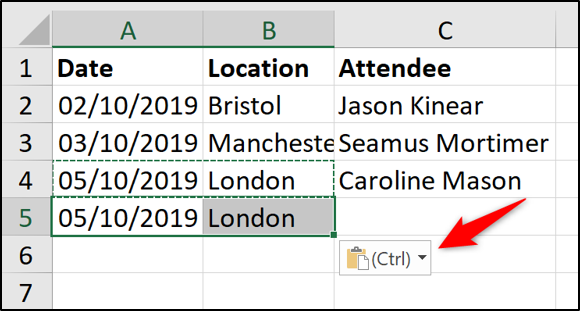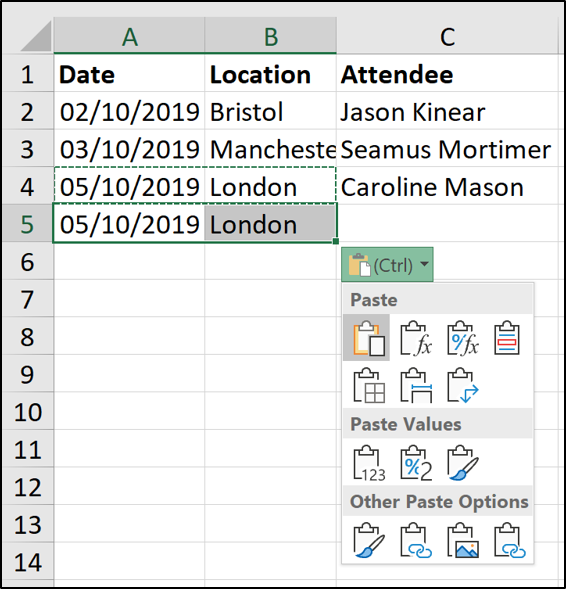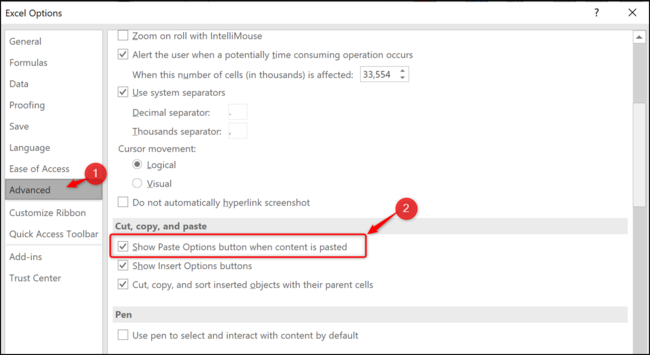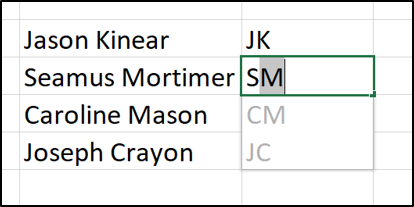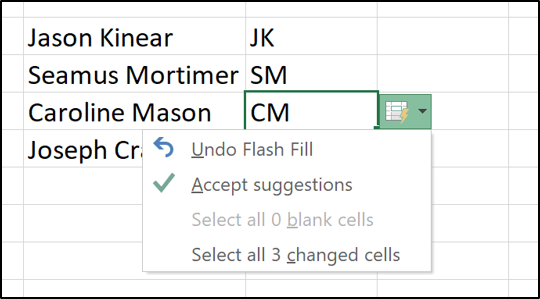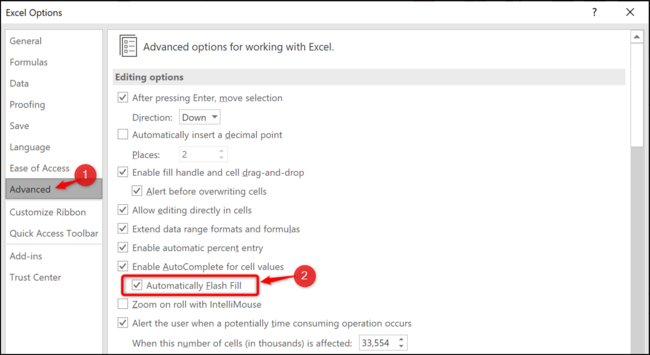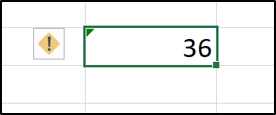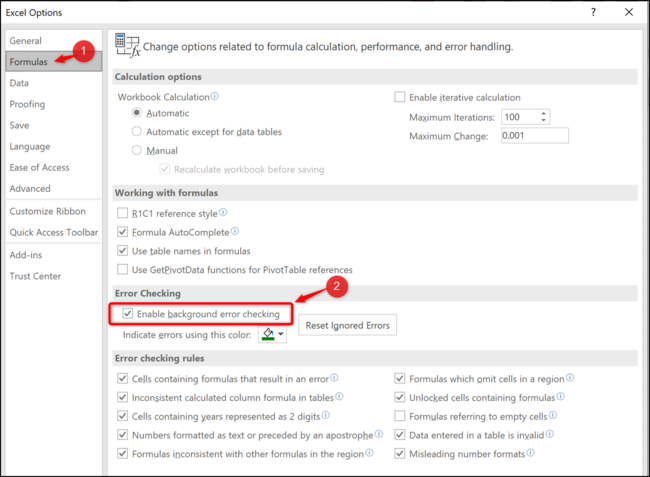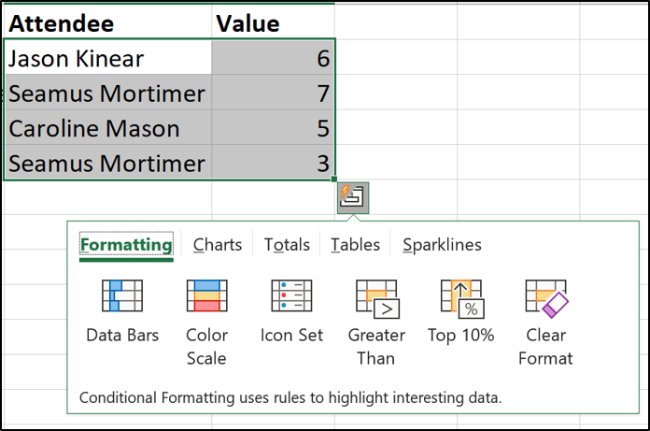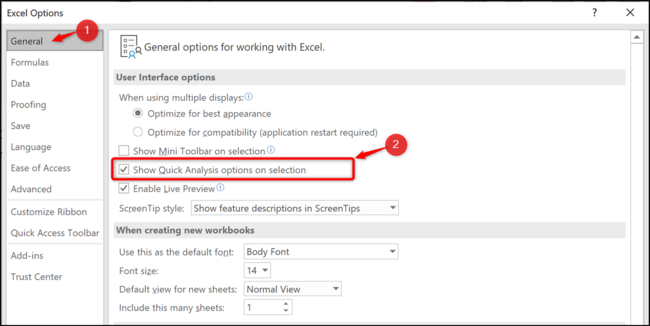Les balises intelligentes peuvent être très utiles dans Excel pour modifier rapidement l’action qu’une feuille de calcul effectue sur vos données. Elles apparaissent automatiquement lorsque vous travaillez dans Excel, mais chaque balise intelligente peut être supprimée si vous ne les utilisez pas.
Contenu
Qu’est-ce que les étiquettes intelligentes ?
Une balise intelligente est un petit bouton qui apparaît lorsque des données sont saisies ou sélectionnées sur une feuille de calcul. Ce bouton permet d’effectuer des actions basées sur les données contenues dans les cellules. L’image ci-dessous montre la balise intelligente Options de collage qui apparaît lorsque les données sont collées.
Lorsque l’on clique sur la balise intelligente, différentes options de collage sont proposées.
Toutes les étiquettes intelligentes fonctionnent de cette manière. Les options que vous voyez dépendent de la balise intelligente et des données contenues dans la ou les cellules.
Ils permettent de modifier rapidement l’action qu’Excel a effectuée sur vos données. Excel dispose de quelques balises intelligentes : Options de collage, remplissage automatique, remplissage flash, vérification des erreurs et analyse rapide.
Les étiquettes intelligentes ne sont que temporaires. Elles apparaissent immédiatement lorsque vous sélectionnez, tapez ou collez des données dans une cellule. Elles disparaissent dès que vous effectuez une autre tâche.
Comment supprimer les Smart Tags dans Excel
Si vous n’utilisez pas les étiquettes intelligentes, vous pouvez les retirer. La suppression des balises intelligentes empêchera leur apparition dans Excel jusqu’à ce qu’elles soient réactivées. Cette modification concerne tous les classeurs et pas seulement celui qui est actuellement ouvert.
Chacune des balises intelligentes d’Excel a son propre paramètre individuel qui doit être désactivé. C’est très pratique, car vous pouvez désactiver certaines d’entre elles sans avoir à les supprimer toutes.
Voyons comment retirer chaque étiquette intelligente. Toutes les balises intelligentes peuvent être supprimées dans la fenêtre d’options d’Excel. Pour ouvrir cette fenêtre, cliquez sur Fichier > Options.
Options de collage et remplissage automatique
Pour supprimer le bouton Options de collage, cliquez sur « Avancé » et décochez la case « Afficher le bouton Options de collage lorsque le contenu est collé ».
Ce paramètre supprime la balise intelligente pour les options de collage et de remplissage automatique.
Flash Fill
Par défaut, Flash Fill est réglé pour se produire automatiquement. Au fur et à mesure que vous tapez, Flash Fill peut vous offrir des suggestions sur votre saisie de données.
Si Flash Fill effectue l’action, la balise intelligente apparaît pour que vous puissiez annuler les suggestions.
Si vous ne voulez pas que ce comportement de remplissage automatique du flash se poursuive, vous pouvez le désactiver. Dans la catégorie « Avancé », décochez la case « Remplissage automatique du flash ».
Vérification des erreurs
Excel effectue quelques contrôles d’erreurs de base lorsque vous écrivez des formules, et s’ils pensent que vous avez fait une erreur, une flèche verte et une balise intelligente apparaissent.
Cela ne signifie pas nécessairement que vous avez fait une erreur. Excel interroge la formule parce qu’elle pourrait être incohérente ou inhabituelle dans la façon dont elle a été utilisée.
Dans la catégorie « Formules », décochez la case « Activer la vérification des erreurs d’antécédents ».
Outils d’analyse rapide
La balise intelligente des options d’analyse rapide apparaît lorsque vous sélectionnez une plage de valeurs sur votre feuille de calcul. Elle offre un moyen rapide de créer un graphique, d’appliquer une règle de formatage conditionnel ou d’utiliser d’autres fonctions d’analyse.
Si vous n’utilisez pas cette fonction, vous risquez de la trouver frustrante et de vouloir la supprimer. Dans la catégorie « Général », décochez la case « Afficher les options d’analyse rapide sur la sélection ».
https://www.howtogeek.com/442865/how-to-remove-smart-tags-from-a-workbook-in-excel/